スクラッチで簡単にゲームを作りたい!
そんな方に、私の作成した「ポチッとおみくじゲーム」をご紹介していきます。
画像通りに進めることで、1つのゲームが仕上がります。
着せ替え編はこちら→スクラッチでゲームを作ろう!例をあげて解説【着せ替え編】
スクラッチ簡単なゲームの作り方【おみくじ編】
それでは、完成から見てみましょう。
スマホ用に設定しているので、少し小さいと思いますが、最後にもう一度大きいものを載せますので、試してみてください。
ボタンを押すと「大吉・中吉・小吉」が出るように設定しています。
それに合わせてキャラクターの表情も変えています。
早速ゲームを作ってみよう
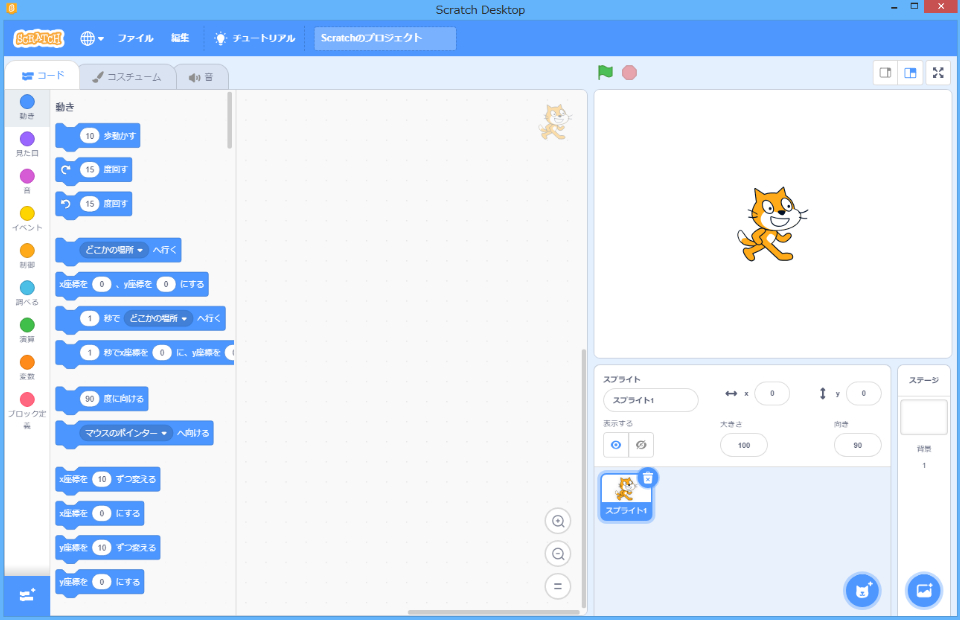
スクラッチ(SCRATCH)お馴染みのスタート画面です。
必要な画像を準備する
まずは、必要な画像を選択していきます。
コスチュームを選択する
コスチュームの欄を選んで下の欄の動物にカーソルをおきます。
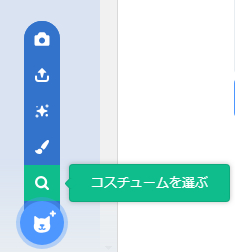
虫眼鏡のマークをクリックします。
そうするとコスチュームを選ぶが出てくるので、好きなキャラクターを選択します。
今回は笑ったりできる赤いキャラクターを選びました。
背景を選択する
背景も同様に、最初の画面の右下より選択していきます。
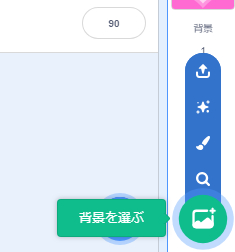
ここも虫眼鏡で自分の好きな背景を選びます。
今回は紫のハートを選択しピンクに塗りつぶしました。
ボタンを作る
コスチュームの描くを選び、○を選択してボタンを描きます。
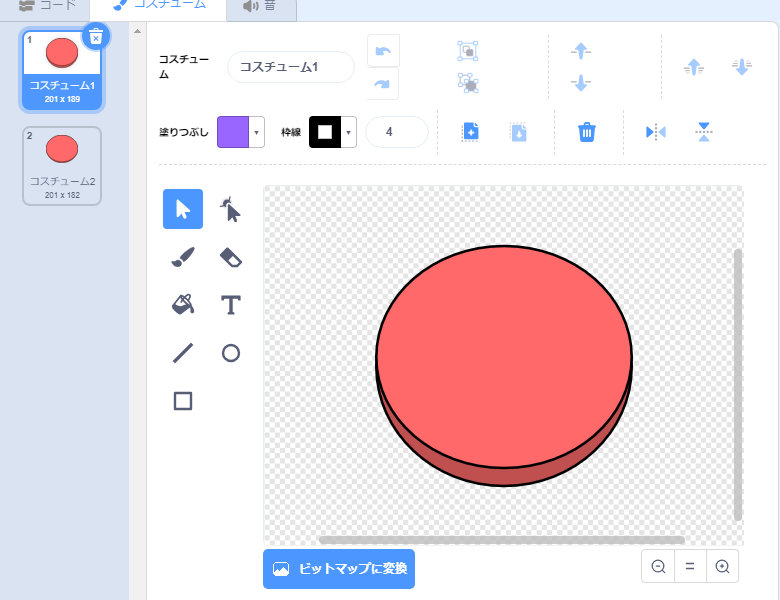
丸と丸を重ね合わせるとボタンができます。
下の丸の色を濃くすることで影のように見えます。
画像2では、押されたボタンを描きます。
上の丸を少し下にずらすと影(濃い丸の部分)が減るので、ボタンが押されたように見えます。
出てくる文字を作る
もう一度コスチュームを書くを選び「大吉・中吉・小吉」を書いていきます。
ボタンの上に出てくるので白文字に設定しました。(見えにくくて、すみません。)
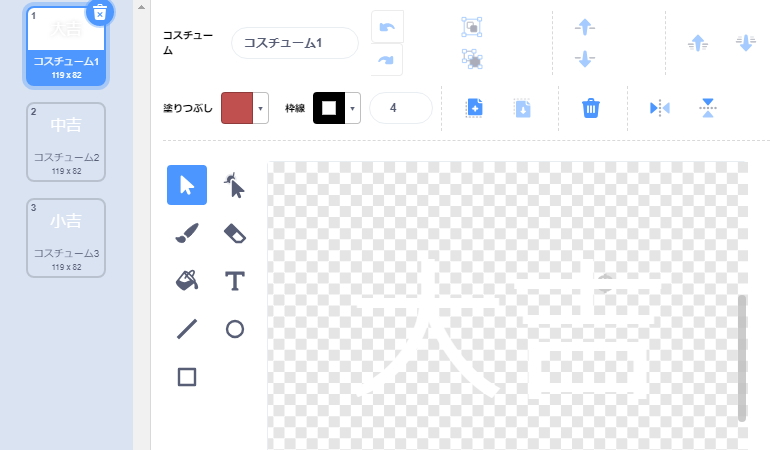
文字はTの絵を選択することで文字が打てるようになります。
文字をクリックすると大きさが変えられるので、好みに合わせたサイズにしてください。(ボタンの中に入る大きさ)
画像を良い位置に設定する
3つの画像の位置を整えます。
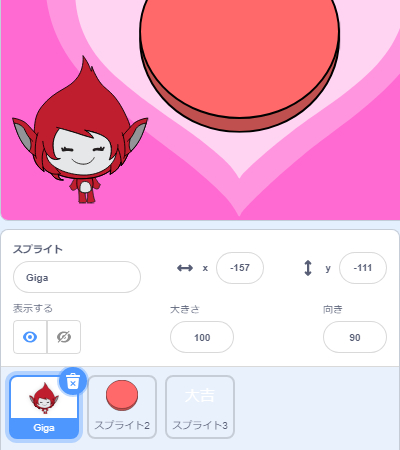
スプライト3(文字画像)は選択し、ボタン上にドラッグしていきます。
その時スプライト3は「表示する」にしておきます。
ボタン上にドラッグできたら、スプライト3は「表示しない」にします。(目のマークに/がある方)
プログラミングをする
画像が準備できたので、早速プログラムを組んでいきます。
おみくじが表示されないように設定する
おみくじが最初から出てると楽しくないので、スタートではおみくじが出てないように設定します。
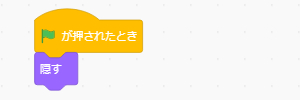
文字画像(スプライト3)のプログラミング欄で、旗が押されたとき(スタート時)は隠すとプログラミングします。
スタートしたときを設定する
旗のマークが押されたときにどうするかを設定します。
下画像は、赤いキャラクター(コスチューム)のプログラミング欄です。
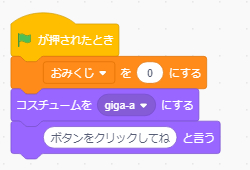
まず変数(オレンジのブロック)で「おみくじ」の変数を作ります。
ボタンをクリックしたらおみくじを引けるようにしたいので、その操作方法をキャラクターにしゃべってもらいます。
コスチュームはまだ笑っていない顔に設定します。
「ボタンをクリックしてね」と吹き出しで話すことで、ボタンを押すゲームなのだとわかります。
ボタンを押したときを設定する
ボタンが押されたときにどうなるか?を設定します。
ボタンの画像(スプライト2)を選び、その中のプログラミング欄でプログラム設定していきます。
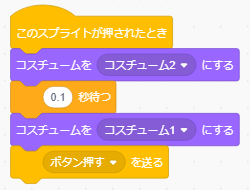
このスプライトが押されたとき=ボタンが押されたとき=スプライト2がクリックされたときです。
ボタンが押された演出ができます。
ボタンが押されたら、「ボタンを押す」を送り、おみくじを表示するように設定しましょう。
ボタンが押された後の設定
また赤いキャラクターのプログラミング欄に戻り、「ボタンを押す」を受け取ったときのキャラクターの会話を設定します。
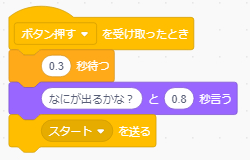
なぜ0.3秒や0.8秒待つのかというと、おみくじがすぐに出てしまったら面白みがないからです。
少し待つことで「何が出るんだろう?」というドキドキ感が演出できます。
数字は好みで選びましょう。
乱数で何が出るかを決定する
再びボタン(スプライト2)のプログラミング欄へ戻り、設定をします。
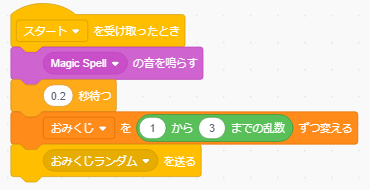
「なにが出るかな?」とキャラクターがしゃべった後に、音が出るように設定しました。
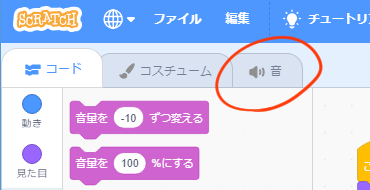
音はコスチュームの隣にあり、色んな音があるので好きなものを選んでください。
音が終わるまで待つように、0.2秒待つを入れています。
最初に作った「おみくじの変数」を1~3へ変えます。(現在おみくじの変数=0)
1~3の数字からランダムで数字が選ばれます。(1/3の確率ということです。)
選ばれたおみくじを表示する
文字の画像(スプライト3)のプログラミング欄へ移動します。
「おみくじランダム」を受け取ったときにどの文字が表示されるのかをプログラミングします。
例えば、もし1なら大吉を表示するとしたいので、大吉である画像1を選びます。
2なら中吉、3なら小吉というように設定していきます。
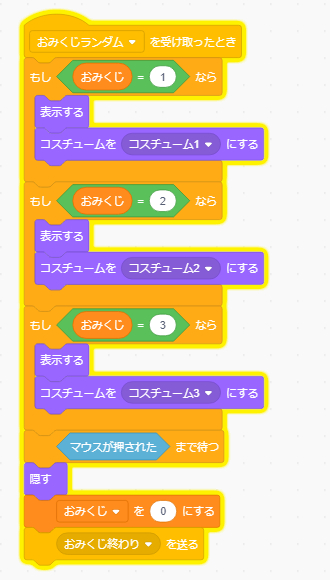
おみくじが表示された後は、クリックされたら表示を隠すようにします。
そしてまた、おみくじの変数を0に戻します。
おみくじが出た時にキャラクターの表情を変える
再び赤いキャラクターのプログラミング欄に戻り、大吉が出たら笑顔で、中吉・小吉がでたら微笑になるように設定します。
おみくじの変数:1が大吉、2が中吉、3が小吉です。
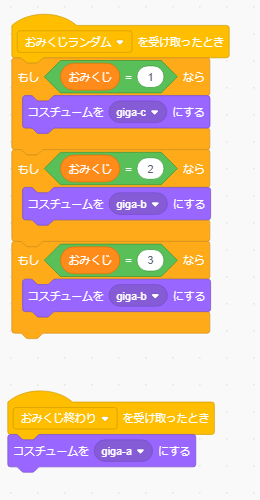
おみくじが終わったら普通の顔へ戻します。
ポチッとおみくじゲーム完成!
いかがでしょうか?
ぽちっとおみくじゲームができたでしょうか?
(PC用に大きく表示しています)
スクラッチ簡単なゲームの作り方【おみくじ編】:まとめ
スクラッチは簡単操作で色々なゲームが作れます。

次は音を使ったゲームや、着せ替えゲームを考えています。



